Win11正式版怎么安装安卓APK应用?Win11安装安卓APK文件方法
更新日期:2023-09-22 09:24:58
来源:系统之家
最近许多用户都安装升级了windows11操作系统,而就在今天微软也在测试频道发布了win11安卓子系统,那么对于正式版的用户要怎么在电脑中安装安卓APK文件呢?下面小编就带着大家一起看看吧!

操作方法:
首先安装windows11的安卓系统,安装方法:https://www.xitongzhijia.net/xtjc/20211021/230271.html
安装完成后,打开wsa设置中的开发人员模式,并且打开最上方的文件查看能否启动。
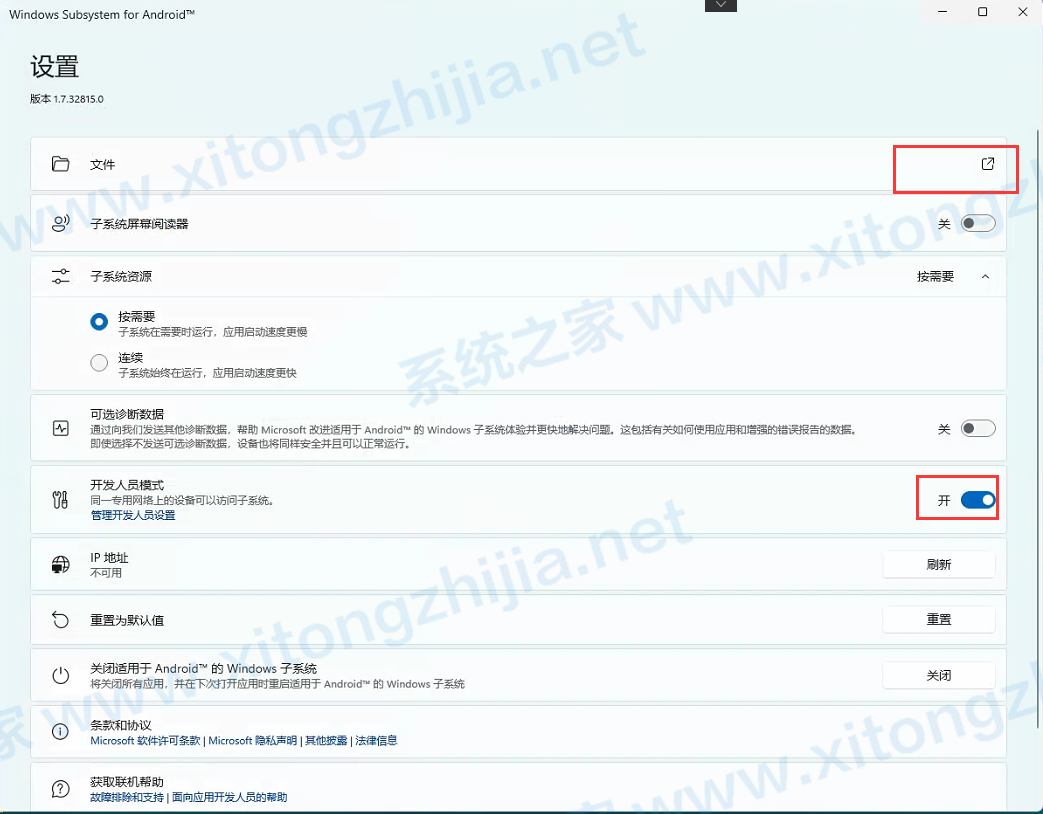
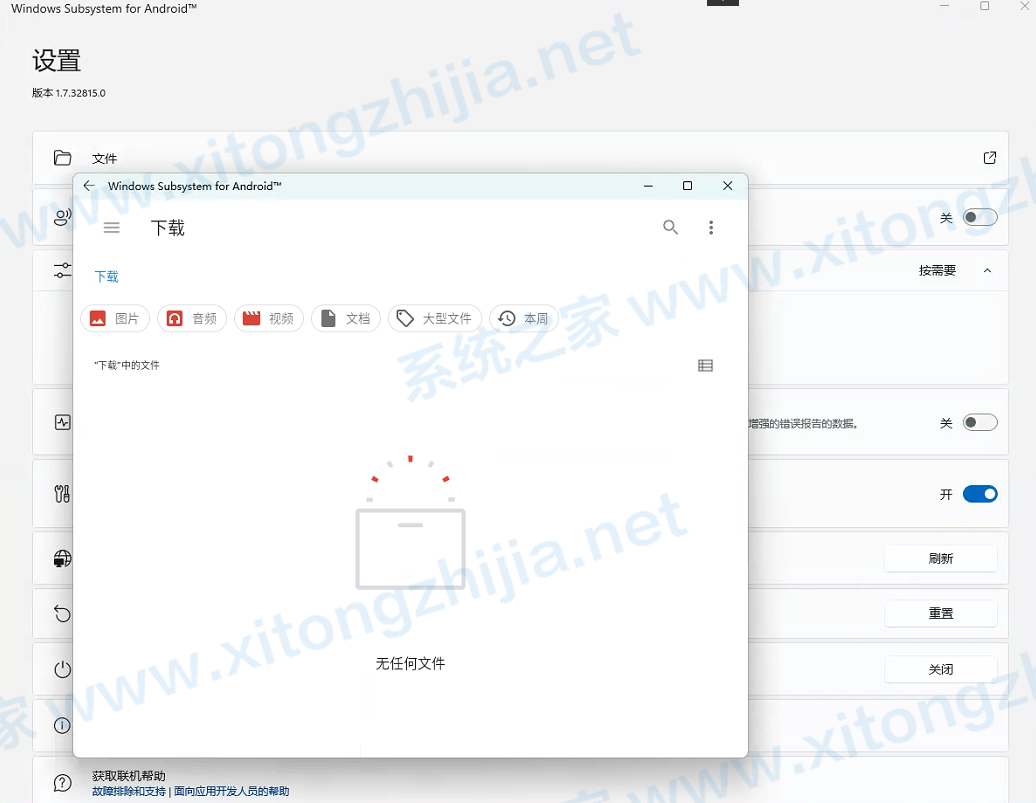
下载ADB调试工具,下载地址:https://www.xitongzhijia.net/soft/230280.html
下载完成后,解压文件,解压完成后在目录文件夹中单机空白处,以Windows终端打开该目录。
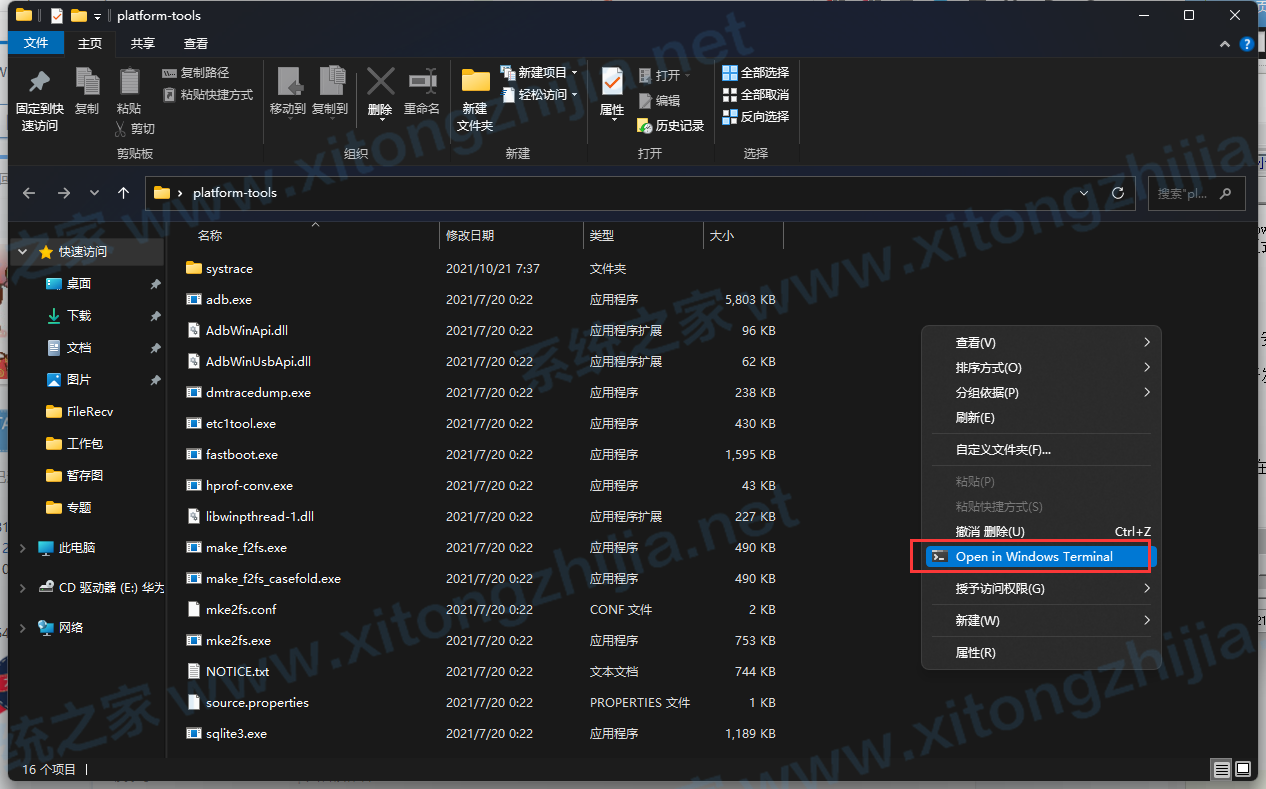
打开后先输入CMD,回车。
然后输入【adb connect 127.0.0.1:58526】,回车,连接安卓子系统。显示already connected to 127.0.0.1:58526为连接成功。
然后在电脑中下载想要安装的apk文件。
接着在Windows终端中输入【adb install D:\wsa\bi.apk】回车。
注意:D:\wsa\bi.apk为apk文件的存储路径,根据存放位置输入对应路径。
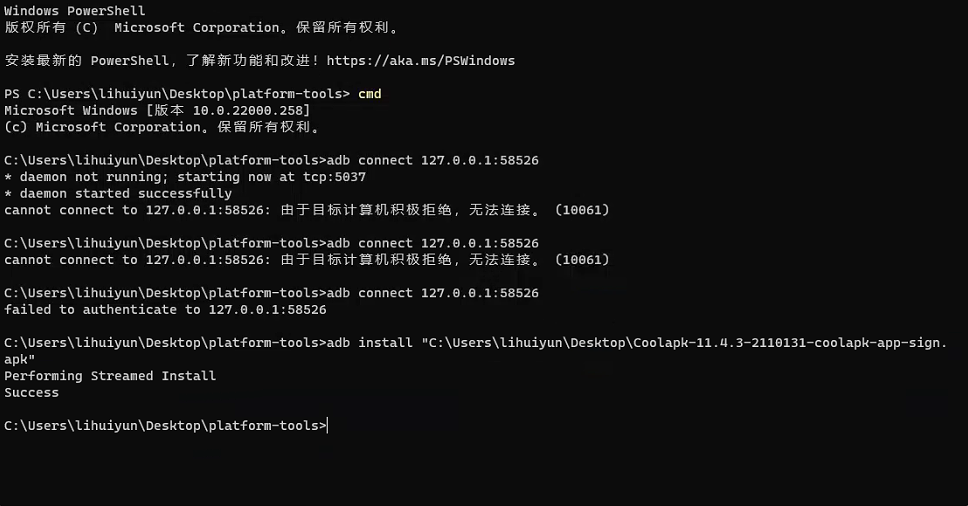
然后我们的软件就安装完成了!
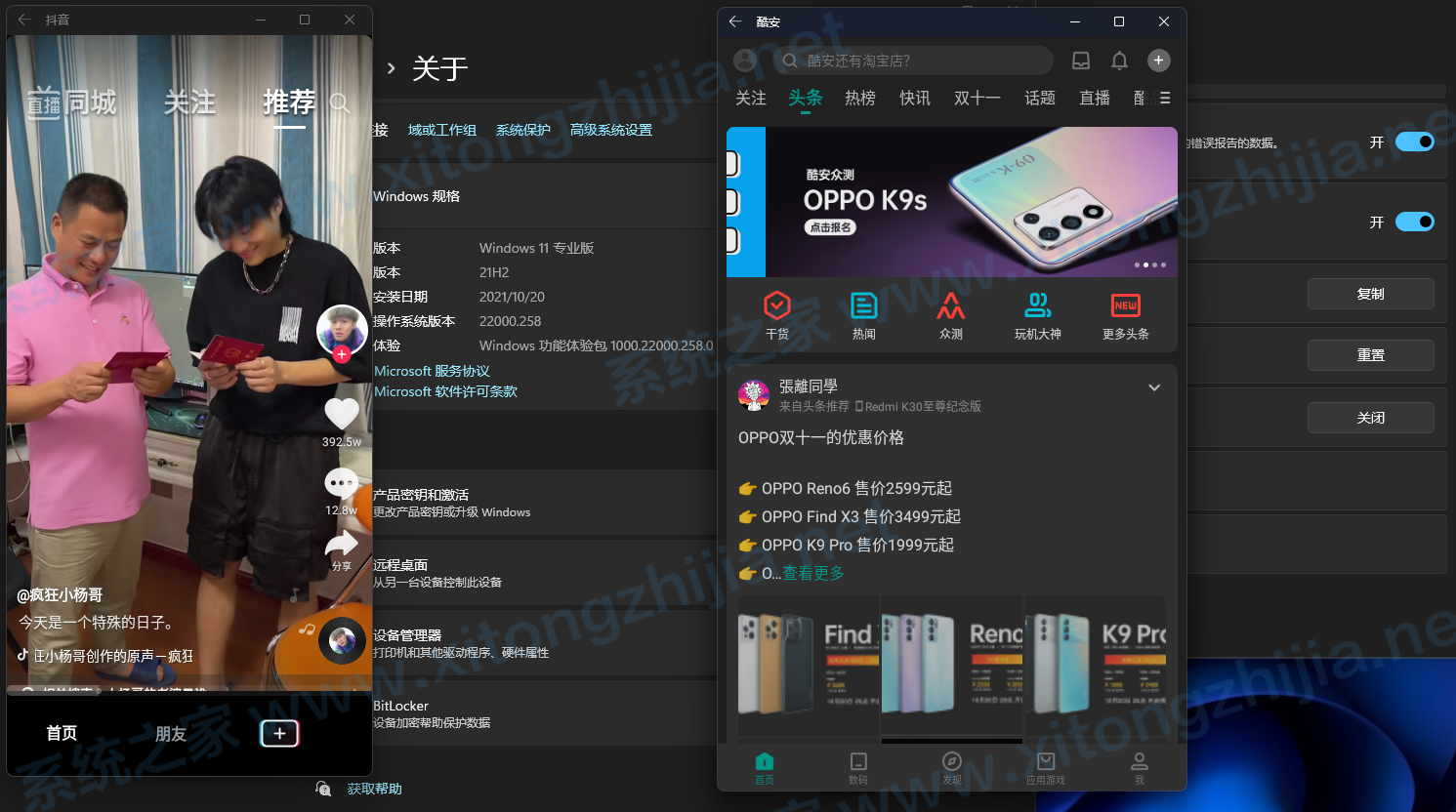
- monterey12.1正式版无法检测更新详情0次
- zui13更新计划详细介绍0次
- 优麒麟u盘安装详细教程0次
- 优麒麟和银河麒麟区别详细介绍0次
- monterey屏幕镜像使用教程0次
- monterey关闭sip教程0次
- 优麒麟操作系统详细评测0次
- monterey支持多设备互动吗详情0次
- 优麒麟中文设置教程0次
- monterey和bigsur区别详细介绍0次
周
月












